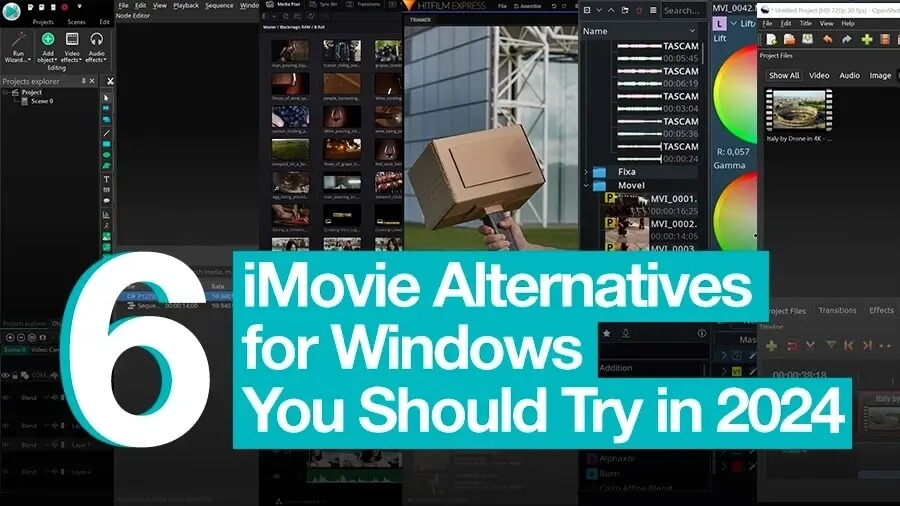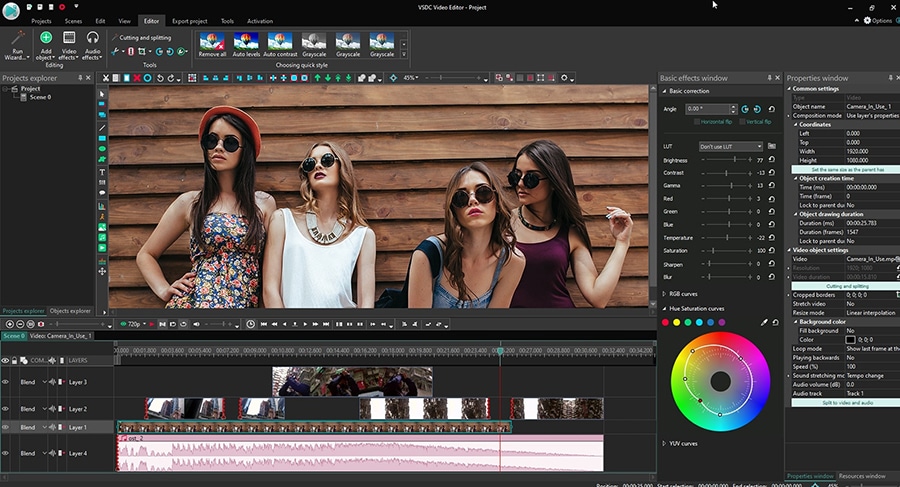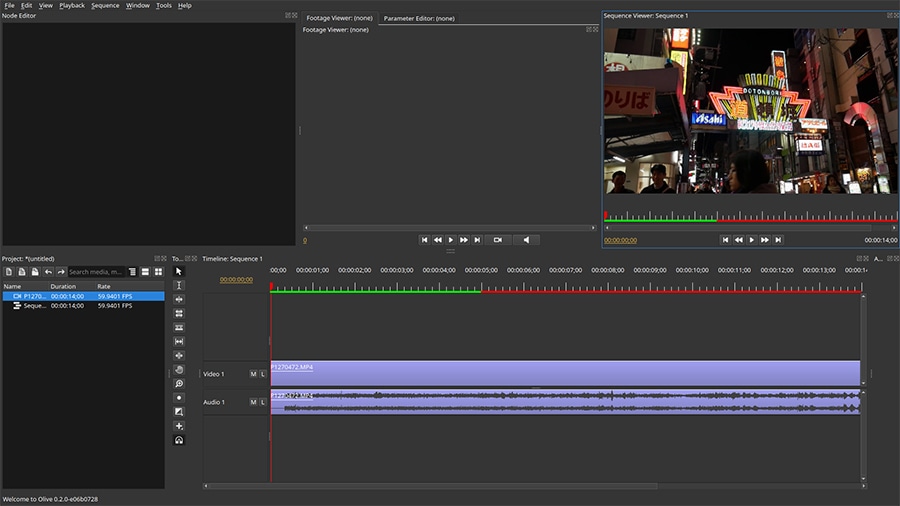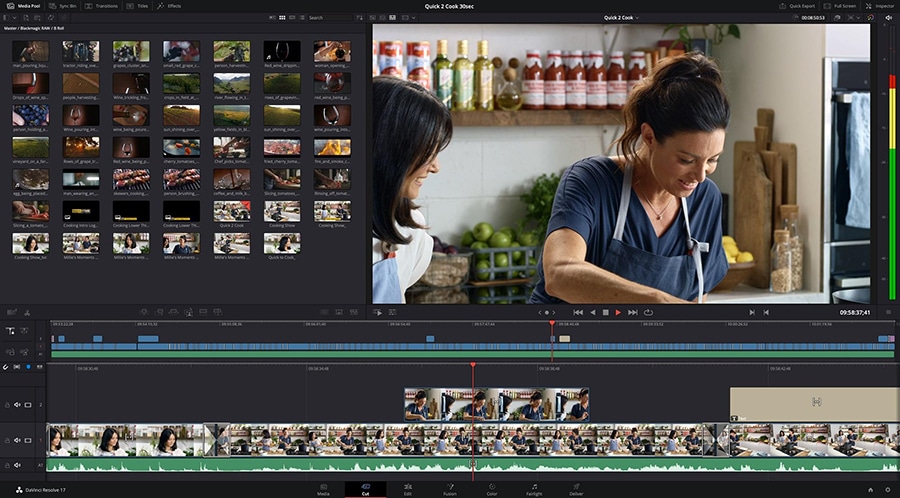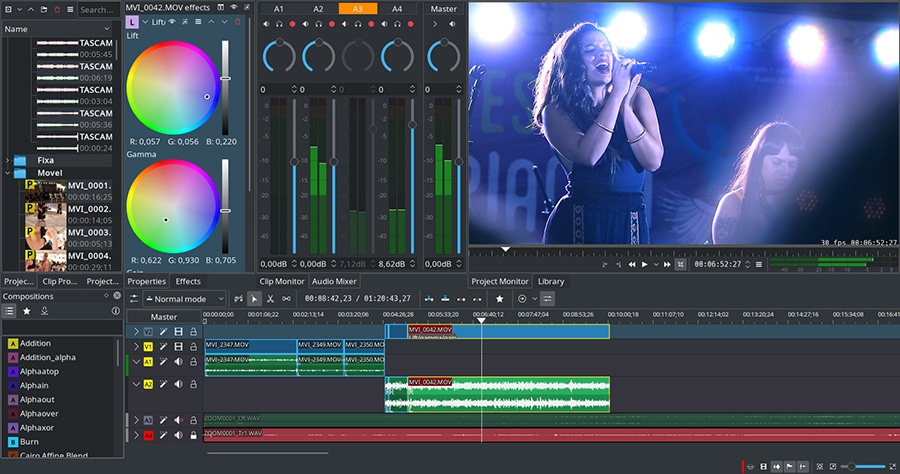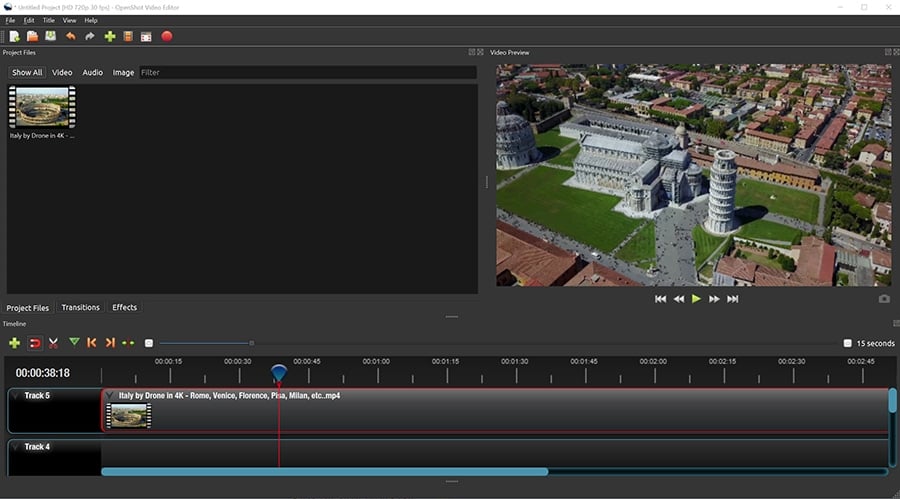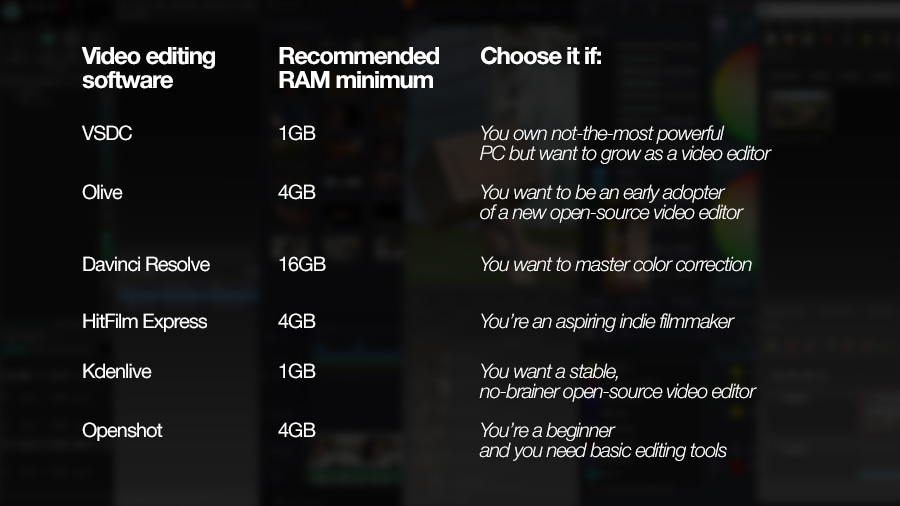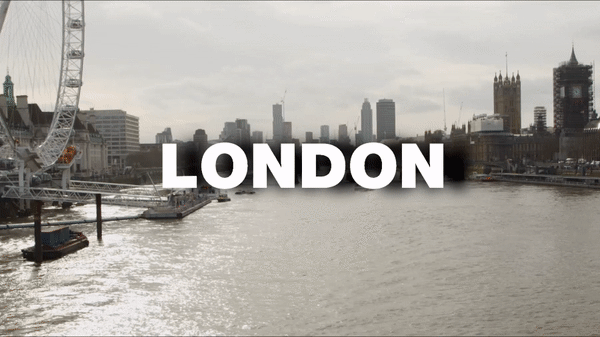视频编辑器
使用免费软件制作和编辑从贺卡到公司简介等不同复杂程度的视频。可以剪切和合并视频文件,应用音效和视效,添加滤镜,进行图像校正,创建幻灯片秀、添加背景音乐。使用多彩色色键和高级属性设置可以将视频升级到专业水平。软件支持所有常用的视频和音频格式。
视频转换器
此应用程序针对转换视频文件的格式,支持几乎所有常用的视频格式(读取和保存均可)。此外,程序可以大大简化转码任务,使视频能兼容特殊的多媒体设备,如iPhone、Microsoft Zune或Archos。操作非常简单,软件具有现代化界面以及所有处理视频必须的功能。
CD音频截取器
此音频工具用于从CD截取音频轨迹并存为任何格式。支持几乎所有常用的音频格式。此应用程序也能够从FreeDB服务器中获得音频轨迹的信息,并自动改名及更新文件的标记。
视频编辑器
视频转换器
音频转换器
CD音频截取器

多功能
一套免费视频软件包含丰富处理工具的种类。

高速
应用程序采用高速高效算法,适合于单核和多核处理器

实惠
VSDC视频软件可年免费下载到Windows系统操作的PC和笔记本。
- 作者:Amy Shao 2025年11月19日发布 欢迎了解期待已久的VSDC 10.2更新:这个新版本包含了令人难以置信的功能和重大改进,旨在为从爱好...
- 你好,我是Mattea Wharton,來自西雅圖的旅行影片創作者。整整三年,我一直在與那些會在我影片上加上難看浮水印的編輯軟體鬥爭,直到我發現了VSDC。這款...
- published Amy Shao 6/10/25 等待全新非凡体验的日子终于结束了!这次更新不只是又一个版本——而是VSDC 10.1! V...
- 这个节日季,迎接全新的开始!VSDC视频编辑器带来了最新的9.4版本。我们倾听了您的建议,专注于优化您最常用的工具,同时为明年更多创新功能奠定基础。 增強的...
VSDC的圣诞节更新为视频创作者带来欢乐
VSDC的假期更新已成为 一种传统, 今年也不例外。 我们很高兴发布 含激发喜悦和创造力新功能的 VSDC 6.6。 我们希望全新的色度建工具集、光流改帧模式、 添加脸之点的快速有趣的方式、 粒子效果以及增强的自由形状功能使您很高兴。
事不宜迟,让我们仔细看看这些更新。
使用升级的色度键可立即创建视频明信片
在所有新功能中,色度建的升级最大。两种版本,即免费和专业的,均已更新。现在不仅有一种,而且还有三种背景去除剂模式选项:
- HSL色度建颜色(专业)
- YUV色度建颜色(免费)
- 基于色度建掩蔽(免费)
经验丰富的视频创作者肯定知道,去除光线不足的区域或有细细的物体(如绳子或头发)的背景色很难。这就是为什么创建这些新模式时的原因为帮助您轻松地完成该任务。
需要最快、最精确删除视频颜色方式的话,请考虑使用HSL颜色空间。这样无需选择被删除的单一颜色,只需选择色调、饱和度和亮度光靠近的一系列色调颜色。即使存在色调差异,此方式有助于消除整个视频背景。
使用VSDC免费版本的用户获得更新的YUV模式。此新功能集含附加的颜色和自适应阿尔法设置,这有助于更精确地删除视频背景。
最后,我们添加了一种全新消除视频颜色的方法,即“基于色度建掩蔽”。使用此模式时需要把图像上载到项目中并用作“色度建掩蔽”:软件比较图像和视频中的颜色并删除匹配项。
戴动画面具带带上假期心情
另一个使您兴奋的新工具称为脸之点。此工具用于通过脸子检测和跟踪算法把预先设计的掩蔽快速放在脸子上。当应用脸之点效果时,VSDC在脸子上放置几个控制点,其中每个分配给特定的脸子比分:左眼、右眼、前额等。接下来,基于这些点的位置,VSDC放置一个跟随脸子移动的预先设计的图像:就像Instagram或Snapchat一样。
您已经可以使用一些预装的面具,也可以上传自己的图像并用作面具。这只是脸之点标效果的第一个版本,我们决心扩展此功能。敬请关注!
使用新改帧模式捕捉慢动魔术
此强大的更新为慢动视频迷带来欢乐。尝试实现完美的慢动效果时,您可能会注意到降低播放速度越多、视频就会变得更加震撼。这是一个常见的问题,原因我大幅减少帧数:速度越低,每秒显示的帧越少,并且帧之间的间隙越大。
通过使用称为“融合”和“光流”的新改帧模式,口吃成为过去的问题。这俩模式都有助于快速实现平滑的慢动效果:前者复制和重叠帧;后者使用人工智能从创建丢失的帧。因此,光流效率更高,但对资源的要求也更高。请看下面的视频理解其工作原理:
使用粒子视频效果创建视频中的雪
粒子是视频效果菜单的新自然型效果。此效果用于创建掉落粒子(如树叶或雪花)的错觉。与大多数的VSDC效果一样,这是高度自定义的效果,即可以更改粒子的大小、风向、掉落速度以及在场景上的位置:背景、前景或中距离视图。
此效果有几种预装的模板,还可以上传自己的图像用作粒子。
其他重要更新
我们希望在这篇博文中提出几个其他功能。其中有一些不太明显,但也是期待已久且令人兴奋的更新:
- AV1(或AOMedia Video 1)视频格式受支持
- 通过使用阿尔法通道视频过渡更加平滑
- 更改视频播放速度时,也可以更改音频速度
- VSDC的免费版本提供亚像素分辨率功能
- 视频效果渲染经过优化以提高处理速度并减少内存使用量
- 可以按住Ctrl键并向上滚动鼠标滚轮来放大场景
自由形状功能也获得了认真的升级。没有比重新创建令人讨厌的橙色效果更好的方法来演示它了。 喜欢看它!我们想显示其效果的最好方式是重新创建令人讨厌的橙色效果,请看下:
在此处下载VSDC的最新版本。有疑问的话,请随时通过该Email地址已收到反垃圾邮件插件保护。要显示它您需要在浏览器中启用JavaScript。向我们发电邮。
VSDC团队祝您圣诞和新年快乐,
哈哈哈!
VSDC Video Editor Reviews & Ratings (Trustpilot, Capterra & Media)
VSDC Free Video Editor is rated 4.5/5 by real users on Trustpilot and Capterra. Here are a few reviews and quotes from creators and tech media.
Overall rating:4.5/5based on200+ reviews on Trustpilotand89 reviews on Capterra.
VSDC Free Video Editor is the best free video editor for Windows I’ve used, from color grading to picture-in-picture and cinematic results.
— Ejikeme Eloka Augustine
Source:Trustpilot
Easy-to-use interface and quick export to social media make VSDC a versatile video editing tool for everyday projects.
— Karen C., E-Learning
Source:Capterra
A feature-packed non-linear video editor for Windows that can compete with many paid video editing solutions.
— TechRadar
Source:TechRadar review
The free VSDC editor saved my YouTube channel – a powerful video editing software for chroma key, text effects and picture-in-picture.
— Paul Roberts
Source:Trustpilot
Fast and simple for YouTube videos with green screen, zoom, color tools and creative effects in one app.
— Marie R., Media Production
Source:Capterra
One of the best free video editor options for Windows users, ideal for GoPro, YouTube and family videos.
— VidProMom, YouTube creator
Source:Media reviews
I’ve been using VSDC for years; editing is easy and the final videos look great for my personal and professional projects.
— Long-time VSDC user
Source:Trustpilot
Great value and faster than many other free tools; I quickly create videos for YouTube, Instagram and Facebook with features my audience loves.
— Rabika B., Marketing & Advertising
Source:Capterra
VSDC offers many features you don’t usually find in free editors, including picture-in-picture, stabilization and modern codec support with no watermarks.
— Tech media review
Source:Media reviews